JDK1.6如何安装配置
小编给大家分享一下JDK1.6如何安装配置,相信大部分人都还不怎么了解,因此分享这篇文章给大家参考一下,希望大家阅读完这篇文章后大有收获,下面让我们一起去了解一下吧!
创新互联专业为企业提供奉新网站建设、奉新做网站、奉新网站设计、奉新网站制作等企业网站建设、网页设计与制作、奉新企业网站模板建站服务,十余年奉新做网站经验,不只是建网站,更提供有价值的思路和整体网络服务。
JDK1.6安装详解
1.下载JAVA JDK SE 6,下为下载地址之一:
http://www.java.net/download/jdk6/6u10/promoted/b32/binaries/jdk-6u10-rc2-bin-b32-windows-i586-p-12_sep_2008.exe
2. 进入下载的文件夹并双击安装程序开始安装:
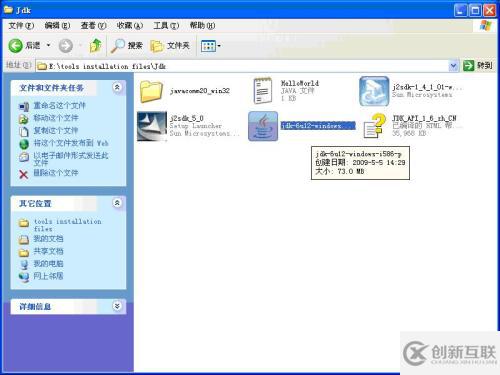
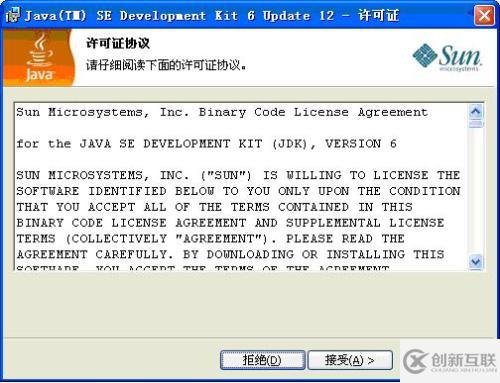
单击“接受”。
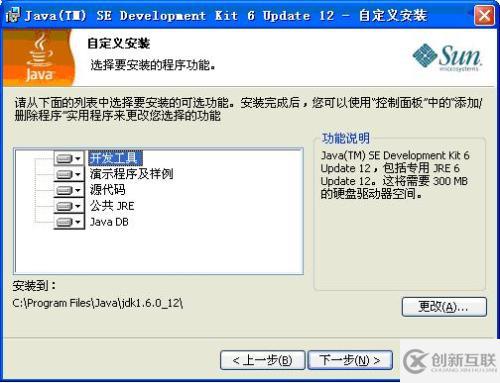
选择程序功能和安装路径,单击“下一步”。
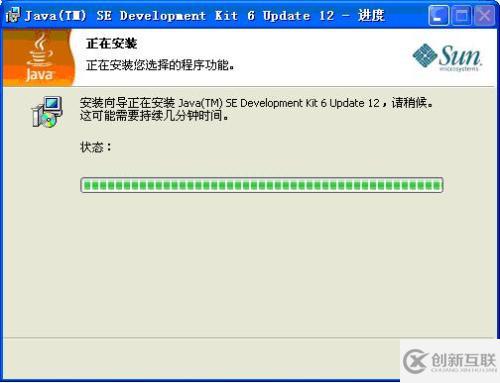
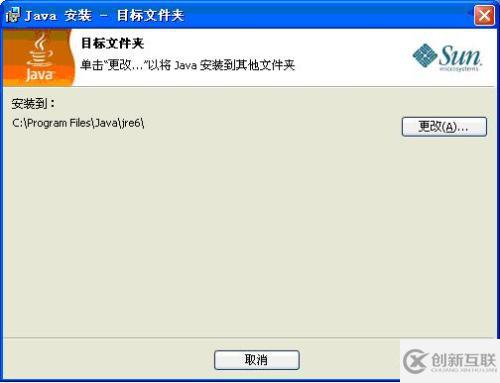
单击“下一步”安装jre。
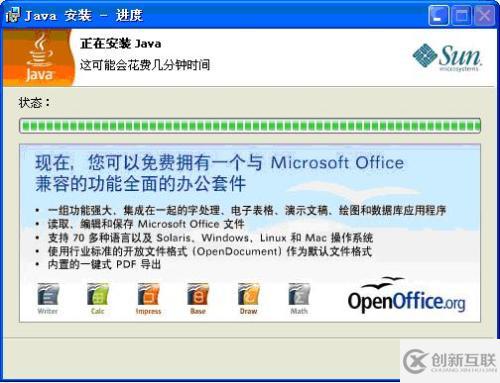
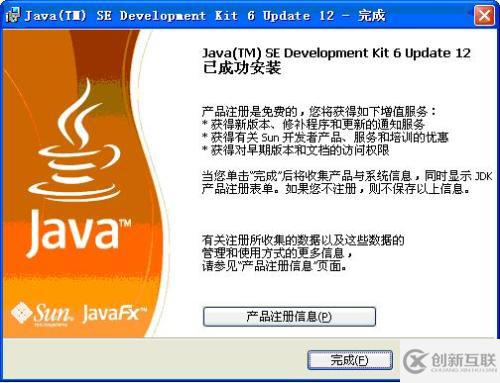
单击“完成”。
3. 设置环境变量
在系统变量中分别设置JAVA_HOME,CLASSPATH,PATH三环境变量。
JAVA_HOME环境变量设置:
右击我的电脑——属性——高级——环境变量——系统变量——新建
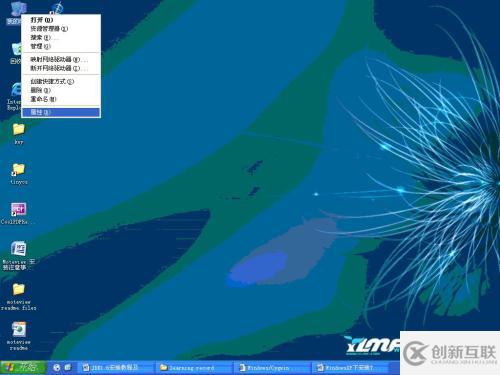
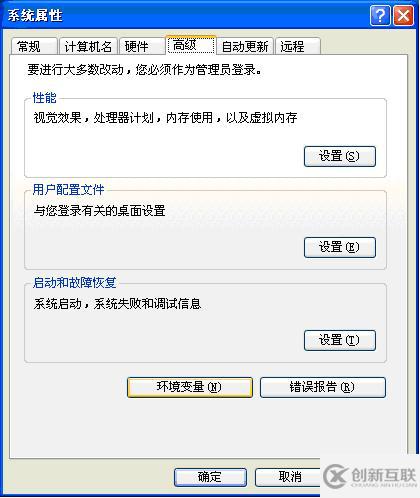
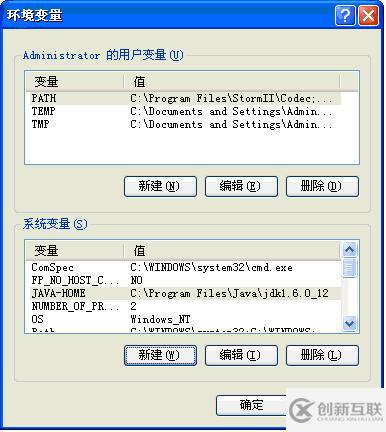


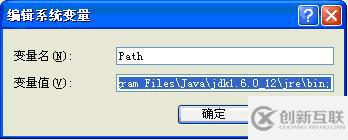
注意事项:(1)变量值根据java安装目录的不同而不同,***到安装文件中找到相关文件再复制路径。
变量名:JAVA_HOME
变量值:D:\Program Files\Java\jdk 1.6.0_10
变量名:CLASSPATH
变量值:.;D:\Program Files\Java\jdk1.6.0_10\bin;D:\Program Files\Java\jdk1.6.0_10\lib\tools.jar
变量名:Path
变量值:D:\Program Files\Java\jdk1.6.0_10\bin;D:\Program Files\Java\jdk1.6.0_10\jre\bin(是在原有的值上添加)
(2) classpath变量是以“.;”开始的!
单击确定,退出环境变量设置。
4. 测试安装:
测试JAVA是否安装成功,编写测试文件为HelloWorld.java。文件内容为:
public class HelloWorld{ public static void main(String[] args){ System.out.println("Hello world!"); } }运行cmd
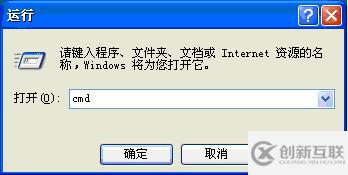
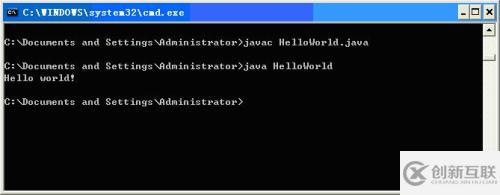
注意事项:测试时应将HelloWorld.java所在的路径加入path环境变量。
至此,JDK1.6安装成功。
以上是“JDK1.6如何安装配置”这篇文章的所有内容,感谢各位的阅读!相信大家都有了一定的了解,希望分享的内容对大家有所帮助,如果还想学习更多知识,欢迎关注创新互联行业资讯频道!
文章题目:JDK1.6如何安装配置
文章转载:https://www.cdcxhl.com/article38/igspsp.html
成都网站建设公司_创新互联,为您提供App设计、网站制作、搜索引擎优化、外贸网站建设、电子商务、网站策划
声明:本网站发布的内容(图片、视频和文字)以用户投稿、用户转载内容为主,如果涉及侵权请尽快告知,我们将会在第一时间删除。文章观点不代表本网站立场,如需处理请联系客服。电话:028-86922220;邮箱:631063699@qq.com。内容未经允许不得转载,或转载时需注明来源: 创新互联

- 网站需要定制开发找网络公司应该注意什么 2017-01-02
- 企业品牌网站选择模板开发还是定制开发 2013-08-03
- 网站建设为什么要选择定制开发 2021-10-05
- 上海APP定制开发需要注意哪些问题? 2020-12-24
- 石家庄网站建设公司创新互联,定制开发一站式服务,非模板建站 2021-04-12
- 小程序定制开发必看!你的小程序定制了吗? 2021-03-01
- 网站定制开发之网页排版布局原则 2020-08-13
- 上海APP定制开发如何吸引用户 2020-12-13
- 微信小程序 定制开发还是用模板好 2021-02-24
- 吉林定制开发网站建设:定制型网站的优势有哪些? 2021-08-22
- 企业微信公众号定制开发相关问题解答 2022-08-24
- 商城网站定制开发有哪些功能模块-大连微信开发 2022-07-15